Pomoc: Podgląd artykułu, jego ocenianie, udostępnianie i komentowanie
Nagłówek
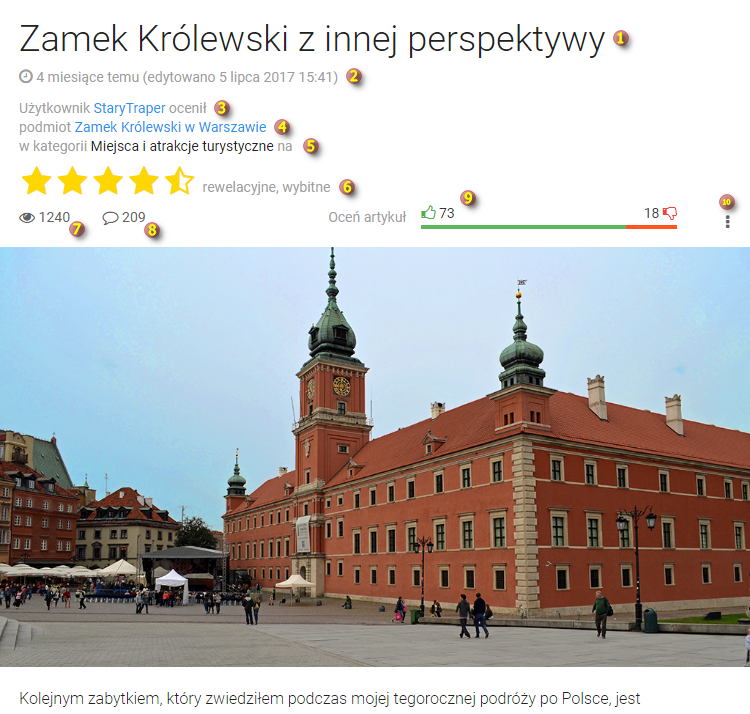
Sekcja nagłówka artykułu składa się kilku części, są to:
- Tytuł artykułu.
- Data pierwszego opublikowania – jeżeli artykuł był edytowany, to obok zostanie również wyświetlona data tej modyfikacji.
- Nazwa autora artykułu (użytkownika) – kliknięcie na nią spowoduje wyświetlenie strony z jego wizytówką.
- Nazwa ocenianego podmiotu – kliknięcie na nią spowoduje przejście na listę artykułów dotyczących danego podmiotu.
- Nazwa kategorii, do której należy opisywany podmiot.
- Ocena wystawiona danemu podmiotowi przez autora artykułu – prezentowana jest z wykorzystaniem pięciu, odpowiednio wypełnionych gwiazdek (z dokładnością do pół gwiazdki); możliwe jest więc np. wystawienie oceny 3,5 gwiazdki.
Znaczenie poszczególnych ocen wg ilości gwiazdek:- 0,5 – tragedia, beznadziejne
- 1 – bardzo złe
- 1,5 – złe, słabe
- 2 – nie najlepsze
- 2,5 – średnie, przeciętne
- 3 – ponadprzeciętne
- 3,5 – dobre
- 4 – bardzo dobre
- 4,5 – rewelacyjne, wybitne
- 5 – doskonałe
Autor artykułu może zrezygnować z oceny opisywanego podmiotu, wtedy gwiazdki w ogóle nie są pokazywane.
- Ilość wyświetleń (odsłon).
- Ilość komentarzy.
- / Element prezentujący ilości i wskaźnik procentowy ocen pozytywnych i negatywnych, jakie dana publikacja uzyskała od czytelników.
Jednocześnie, za pomocą tego komponentu, sam możesz:- ocenić dany artykuł pozytywnie lub negatywnie – oceny publikacji możesz dokonywać tylko jeśli jesteś zalogowany; ocenianie publikacji odbywa poprzez kliknięcie na symbol dłoni z kciukiem:
- dłoń zielona, kciuk do góry – publikacja podobała mi się, uważam że jest obiektywna i rzetelna,
- dłoń czerwona, kciuk na dół – publikacja nie podobała mi się, uważam ją za nieobiektywną lub nierzetelną.
- sprawdzić czy i jak oceniłeś artykuł wcześniej – jeżeli symbol kciuka w górę lub w dół jest wypełniony, wówczas oznacza to, że wcześniej oddałeś już swój głos na daną publikację,
- wycofać swoją wcześniejszą oceną lub ją zmienić – zrobisz to poprzez ponowne kliknięcie wypełnionego symbolu (wycofanie głosu) lub kliknięcie tego, który jest pusty (zmiana głosu).
Jeżeli to Ty jesteś autorem artykułu, ikony służące do głosowania będą nieaktywne (szare).
Więcej na ten temat dowiesz się z rozdziału pomocy pt. Ocenianie cudzych publikacji (artykułów i komentarzy). - ocenić dany artykuł pozytywnie lub negatywnie – oceny publikacji możesz dokonywać tylko jeśli jesteś zalogowany; ocenianie publikacji odbywa poprzez kliknięcie na symbol dłoni z kciukiem:
- Menu artykułu – zawartość jest zależna od tego, czy to Ty jesteś autorem artykułu oraz czy jest on opublikowany, czy nie.
Zawartość menu, w zależności od autora i statusu artykułu:- autorem danego artykułu jest inny użytkownik:
- Ty jesteś autorem danego artykułu i obecnie posiada on status publiczny – czyli jest aktualnie opublikowany
- Ty jesteś autorem danego artykułu i obecnie ma on status prywatnego – jeszcze nigdy go nie publikowałeś lub jego publikację wstrzymałeś
Panel autora
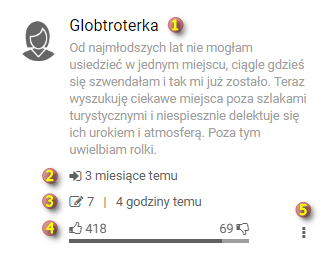
Panel autora zawiera następujące informacje o użytkowniku, który napisał artykułu:
- awatar, nazwa użytkownika i ewentualne krótka notka o autorze, którą sam napisał (na stronie swojego profilu prywatnego, w polu „O tobie”),
- data rejestracji na Opiniologu,
- liczba aktualnie opublikowanych artykułów oraz data pierwszej publikacji najnowszego artykułu,
- / liczba pozytywnych i negatywnych ocen, jakie autor uzyskał od czytelników, za wszystkie swoje publikacje (artykuły i komentarze) oraz wzajemne proporcje pomiędzy nimi.
- menu autora:
Klikając na panel autora artykułu, zostaniesz przeniesiony na stronę wizytówki jego profilu.
Lista podobnych artykułów
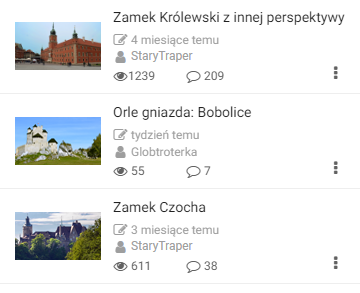
Lista artykułów, które mogą Cię zainteresować, wyselekcjonowanych na podstawie bieżącego artykułu.
Pozycje na liście zawierają podstawowe informacje o artykułach:
- zdjęcie nagłówkowe,
- tytuł artykułu,
- datę pierwszej publikacji,
- nazwę autora,
- ilość wyświetleń,
- ilość komentarzy.
Klikając na pozycję listy, zostaniesz przeniesiony na stronę z podglądem artykułu.
Media
Artykuł może zawierać galerię składającą się z obrazków i filmów. Pierwsza pozycja z tej listy staje się automatycznie zdjęciem/filmem nagłówkowym. Więcej na ten temat dowiesz się w rozdziale pomocy pt. Tworzenie i zarządzanie artykułami.
Pełnoekranowy podgląd załączonych mediów dostępny jest po kliknięciu na zdjęcie lub film nagłówkowy (znajdujący pomiędzy nagłówkiem a treścią artykułu) lub na dowolną pozycję w galerii.
Panel oceny i udostępnień w portalach społecznościowych
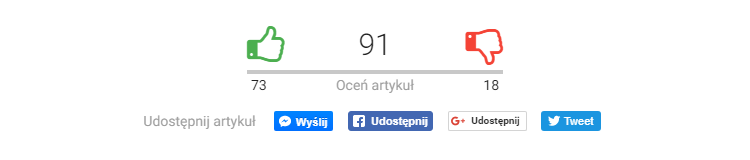
Podobnie jak w nagłówku, także i tutaj znajduje się element prezentujący liczby ocen pozytywnych i negatywnych jakie dana publikacja uzyskała od czytelników / .
Jednocześnie, za jego pomocą możesz:
- ocenić dany artykuł pozytywnie lub negatywnie – oceny publikacji możesz dokonywać tylko jeśli jesteś zalogowany; ocenianie publikacji odbywa poprzez kliknięcie na symbol dłoni z kciukiem:
- dłoń zielona, kciuk do góry – publikacja podobała mi się, uważam że jest obiektywna i rzetelna,
- dłoń czerwona, kciuk na dół – publikacja nie podobała mi się, uważam ją za nieobiektywną lub nierzetelną.
- sprawdzić czy i jak oceniłeś artykuł wcześniej – jeżeli symbol kciuka w górę lub w dół jest wypełniony, wówczas oznacza to, że wcześniej oddałeś już swój głos na daną publikację,
- wycofać swoją wcześniejszą oceną lub ją zmienić – zrobisz to poprzez ponowne kliknięcie wypełnionego symbolu (wycofanie głosu) lub kliknięcie tego, który jest pusty (zmiana głosu).
Dzięki przyciskom społecznościowym, możesz udostępnić informacje o artykule na swoich profilach w następujących platformach społecznościowych:
- Facebook messenger
- Google+
Panel komentarzy
Panel ten zawiera listę komentarzy i odpowiedzi dotyczących danego artykułu. Jeśli jesteś zalogowany, sam możesz skomentować bieżący artykuł lub wziąć udział w dyskusji odpowiadając na wybrany komentarz. Szczegółowy opis funkcji panelu komentarzy znajduje się w rozdziale pomocy pt. Tworzenie i zarządzanie komentarzami.